リボンを作る2
| 完成イメージ

| 作り方

サイドメニューから「長方形ツール」を選び、長方形を描く

レイヤーメニューで長方形1を選択して

Mac:[command ⌘] + [J]
Win:[Ctrl] + [J]
でコピー

真ん中の「長方形1」を選択して
Mac:[command ⌘] + [T]
Win:[Ctrl] + [T]
を押すとシェイプを動かすことができるので、[↓]を押して下に移動させ
長さを短くする

サイドメニューから「ペンツール」の「アンカーポイントの追加ツール」を選択
短い方のリボンの真ん中ぐらいの高さにアンカーを追加する。

アンカーポイントは右にドラッグ

ハンドル(ハンドル=○の部分)は■にドラッグする

レイヤーパネルの長方形1のサムネイルをダブルクリックして
カラーパレットを出して少し暗い色にする

長いリボンの近くに移動させる

「アンカーポイントの追加ツール」から「ペンツール」に変更して
ツールモードを「シェイプ」にする

リボンの折り目の影部分を描く

描くとレイヤーパネルに「シェイプ1」ができるので、
「シェイプ1」のサムネイルをダブルクリックしてカラーパレットから
さらに暗い色を選択する

レイヤーパネルの「シェイプ1」「長方形1」を選択して

Mac:[command ⌘] + [J]
Win:[Ctrl] + [J]
でコピーを作成

選択したまま
Mac:[command ⌘] + [T]
Win:[Ctrl] + [T]
で右側へ移動させる

右クリックで「水平方向に反転」を選ぶ

位置を調整して出来上がり!!
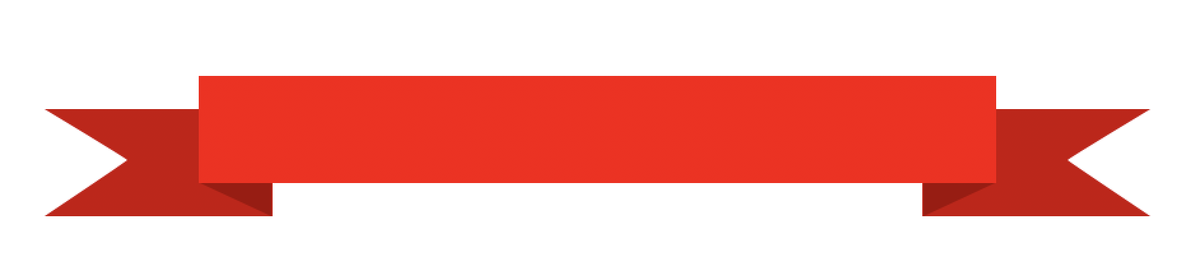
| アーチにする
サイドメニューから「長方形ツール」を選択し、
背景以外のレイヤーを全選択して
Mac:[command ⌘] + [T]
Win:[Ctrl] + [T]
を押す。
上部のアイコン ![]() を押す
を押す
ワープ:カスタムのメニューが出てくるので

カスタムを「アーチ」に変更

カーブのパーセンテージをお好みに変更する

20%にすると・・・
